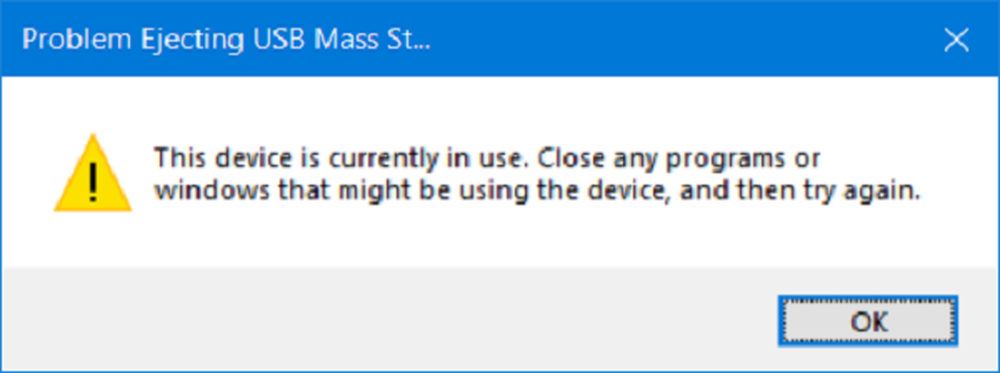Den här enheten kan inte använda ett Trusted Platform Module-fel när du startar BitLocker

BitLocker är en nödvändig inställning för kryptering av Windows-datorer och förhindrande av obehörig åtkomst. Ibland kan det dock leda till onödiga problem med systemet. Många användare rapporterade att de stöter på följande fel när de försöker aktivera BitLocker:
Den här enheten kan inte använda en pålitlig plattformmodul. Din administratör måste ställa in "Tillåt BitLocker utan kompatibelt TPM" i "Behöver ytterligare autentisering vid start" -policy för OS-volymer.
Den här enheten kan inte använda en pålitlig plattformmodul
Om vi märker noggrant, är detta fel mer av ett uttalande. För att förstå bättre måste vi dock veta betydelsen av de termer som används i felmeddelandet.
- Trusted Platform Module: TPM är ett chip som vanligtvis är närvarande i nyare system. Det lagrar BitLocker-tangenten. Om det inte finns något i systemet kan nyckeln lagras på en USB-enhet.
- Administratörspolicy: Det är grupppolitiken som ställs in av serverstyrda system. Det intressanta med felet är dock att det rapporterades om allmänna användarsystem och inte företagsstyrda system.
Här är två förslag som kan hjälpa dig.
1] Tillåt BitLocker utan TPM
Nu när vi förstod felet är fixen exakt som nämnts i uttalandet.
Tryck på Win + R för att öppna fönstret Kör och skriv gpedit.msc och tryck på Enter för att öppna Grupprincipredigerare.
Expandera mapparna i följande ordning: Datorkonfiguration> Administrativa mallar> Windows-komponenter> BitLocker-enhetskryptering> Operativsystemstationer.
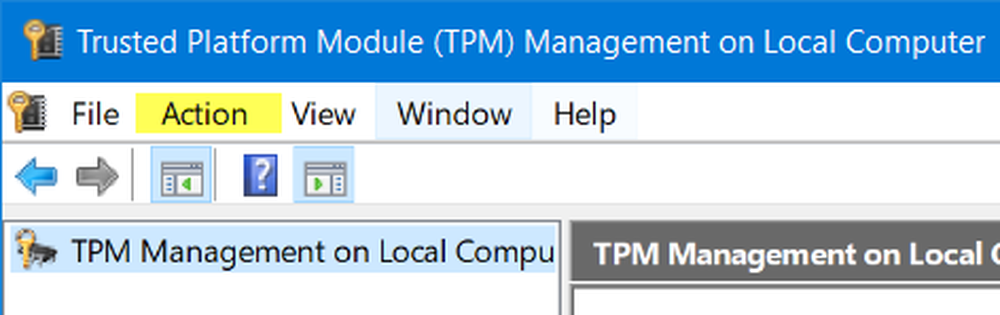
På den högra sidan av fönstret, leta reda på alternativet ”Kräver ytterligare autentisering vid start " bland listan över alternativ. Dubbelklicka på den för att öppna dess inställningsfönster.
Inställningen är inställd på Inte konfigurerad som standard. Ändra det till Aktiverad.
När du ställer in radioknappen för att aktiveras kontrollerar den automatiskt alternativet för Tillåt BitLocker utan en kompatibel TPM. Om det inte gör det, se till att du markerar rutan innan du fortsätter vidare.
Klicka på Apply och sedan OK för att spara inställningarna.
Öppna nu Kontrollpanel och klicka på alternativet till Sätta på BitLocker. Det behöver administratörsåtkomst.
Se om det har hjälpt.
2] Rensa TPM
Om du fortfarande vill använda TPM och är säker på att ditt system har enheten som en del av maskinvaran, kan du försöka rensa TPM. Förfarandet är som följer:
Att rensa TPM kan påverka uppgifterna på systemet, så säkerhetskopiera dina data så att du fortsätter med det här steget.
Tryck på Win + R för att öppna körfönstret. Skriv sedan kommandot tpm.msc och tryck på Enter. Det öppnar TPM-fönstret.
Under Åtgärder fliken, vänligen klicka på Rensa TPM och starta om systemet.
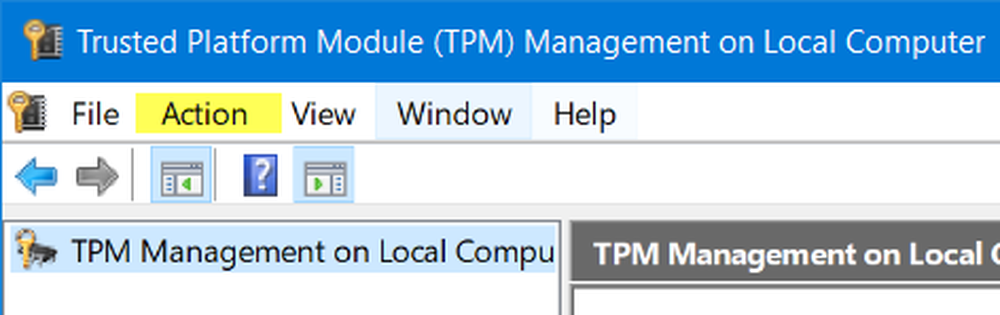
Om TPM är AV, hittar du ett alternativ till Initiera TPM under Åtgärder flik. Klicka på det alternativet och starta om systemet.
Om TPM aldrig initierades, skulle en guide för att ställa in TPM prata med Slå på TPM-säkerhetshårdvaran dialogrutan. Följ stegen i guiden, och när TPM är inställd, starta om systemet.
Hoppas något hjälper.